
Вы - компьютерный компьютер, и очень важно следить за своими торрентами, когда вы находитесь вдали от дома. Сегодня мы поговорим о том, как вы можете отслеживать, управлять и даже запускать торрент-загрузки, когда вы находитесь вдали от компьютера.
Если вы хотите следить за своими торрентами, пока вы в классе, на работе или просто бездельничаете на диване, мы собираемся показать вам, как отслеживать и управлять своими торрентами с вашего телефона Android, iPhone и других мобильных устройств. устройств, а также с удаленного компьютера с помощью стандартного веб-браузера.
Что вам понадобится
Для этого урока вам понадобится несколько вещей, которые, вероятно, у вас есть под рукой и готовы к работе. Прежде чем продолжить, отметьте следующие пункты:
- Установлена копия uTorrent (поклонники трансмиссии могут следить за ними, многие шаги и приложения примерно аналогичны)
- Способ открыть порт в вашем брандмауэре (например, добавить правило к домашнему маршрутизатору; мы поговорим об этом позже)
- Смартфон (и Android, и iPhone - отличный выбор, поскольку Android вытесняет iPhone)
Это гибкий учебник. Хотя мы собираемся подробно описать, как работать с uTorrent и Android, вы можете так же легко адаптировать шаги для любого торрент-приложения с веб-интерфейсом и / или мобильными приложениями.
Настройка uTorrent для удаленного доступа с помощью uTorrent Remote
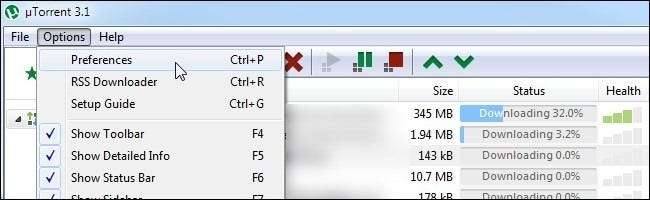
Есть два способа настроить uTorrent для удаленного доступа - uTorrent Remote и uTorrent Web GUI. Выбранный вами вариант во многом зависит от того, какое устройство вы собираетесь использовать для доступа к удаленному интерфейсу, и от того, используйте прокси-сервис для шифрования вашей активности BitTorrent .
Самый простой способ включить удаленный доступ для uTorrent - воспользоваться преимуществами uTorrent Remote. Представленная в прошлом году служба uTorrent Remote соединяет ваш клиент uTorrent с uTorrent.com, чтобы вы могли напрямую входить в свой клиент через веб-сайт uTorrent.
Плюсом этой конфигурации является то, что ее очень просто настроить, она работает на любом смартфоне с современным веб-браузером, а пользовательский интерфейс чистый и простой в использовании. Поскольку у Apple есть прямой запрет на использование управляющих приложений BitTorrent в App Store, это единственный способ для пользователей iPhone получить доступ к чистому мобильному клиенту на не взломанном телефоне. Обратной стороной этой конфигурации является то, что использование прокси-сервера для маршрутизации, шифрования и скрытия вашего BitTorrent-трафика нарушает работу системы uTorrent Remote, и вы получите ошибку «Недоступен» и цикл обратного отсчета, который будет длиться вечно.
Если вы используете устройство iOS и / или другой смартфон, на котором нет хорошего приложения для удаленного управления uTorrent (и вас не беспокоит использование прокси), то пора запустить свой клиент uTorrent и выполнить простую настройку. .
Запустите uTorrent, перейдите к настройкам (или нажмите CTRL + P), как показано на скриншоте выше. Как только вы окажетесь в меню настроек, перейдите к Remote.
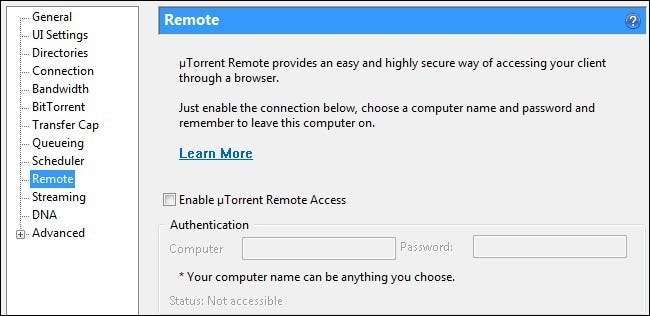
В удаленном меню вы увидите флажок Включить удаленный доступ uTorrent. Установите этот флажок, а затем в поле «Компьютер и пароль» ниже создайте уникальное имя компьютера и пароль.
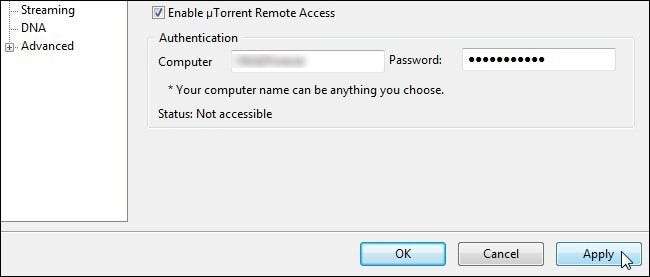
Нажмите «Применить» в углу и подождите, пока Статус не изменится на «Статус: Доступен». На этом этапе вы подключены к удаленной системе uTorrent и готовы войти в систему с помощью настольного или мобильного браузера. Этот метод не требует настройки брандмауэра и должен работать сразу после установки.
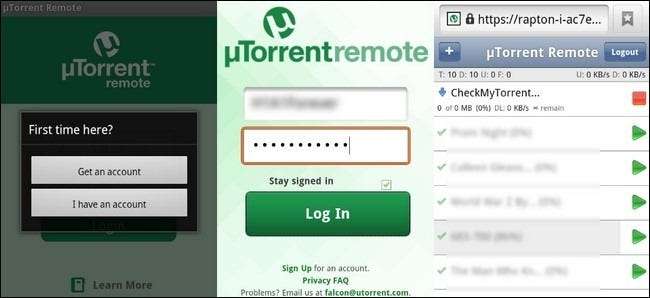
Чтобы подключиться к клиенту uTorrent издалека с помощью системы uTorrent Remote, просто укажите на рабочем столе или мобильном браузере хттпс://ремоте.уторрент.ком/ . При первом посещении вам будет предложено создать учетную запись (вы хотите нажать «У меня есть учетная запись», поскольку мы только что создали ее в клиенте uTorrent), затем, как показано в середине скриншота выше, вы будете приветствуется простым экраном входа в систему. Войдите, используя имя компьютера и пароль, которые вы создали на предыдущем шаге. Если вы используете мобильный браузер, вы получаете интерфейс в стиле iPhone, как показано на последней панели. Если вы войдете в систему из настольного браузера, вы получите вид, похожий (но все еще упрощенный) на интерфейс uTorrent, который вы видели дома.
Настройка uTorrent для удаленного доступа с uTorrent WebUI
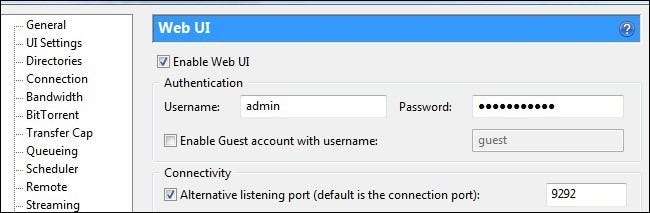
Хотя предыдущий метод, использующий uTorrent Remote, отлично подходит для тех, кто не защищает свою BitTorrent-активность с помощью прокси, и для пользователей iPhone, у которых нет доступа к одобренному App Store приложению uTorrent, отсутствию поддержки прокси и минимальным набор функций - настоящий убийца для опытных пользователей. Вот здесь и пригодится включение старого интерфейса веб-интерфейса. Включив старый интерфейс, вы можете использовать мобильные приложения, которые используют его, и мобильные сервисы, которые перенаправляют вас на чистый мобильный интерфейс.
Прежде чем мы начнем рассматривать приложения, давайте включим веб-интерфейс. Снова перейдите на панель настроек (CTRL + P). На этот раз перейдите в расширенное меню и разверните его. В расширенном меню вы увидите запись веб-интерфейса. Щелкните по нему. Как показано на скриншоте выше, вам нужно установить флажок Включить веб-интерфейс, ввести имя пользователя, пароль, не отмечать гостевую учетную запись, а затем установить флажок Альтернативный порт прослушивания и ввести номер открытого порта, который вы хотите использовать. Сохраните изменения и вернитесь в основной интерфейс uTorrent. Если вы используете программный или аппаратный брандмауэр, сейчас самое время настроить правило переадресации портов для веб-интерфейса. Проверять, выписываться наш гид по перенаправлению портов, если вам нужна помощь .
На этом этапе обучения вы включили веб-интерфейс и открыли порт, что означает, что вы можете указать любой веб-браузер на общедоступном IP-адресе домашнего компьютера и войти через Интернет в свой клиент uTorrent. Так, например, если ваш IP-адрес был 123.456.789.123, а номер порта, который вы выбрали, был 9292, вы можете ввести http://123.456.789.123:9292/gui/, чтобы удаленно посетить своего клиента. Это отлично подходит для браузеров настольных компьютеров и планшетов, но не так хорошо для маленьких экранов, как на смартфонах. Чтобы в полной мере воспользоваться преимуществами графического веб-интерфейса, вам необходимо приложение, которое будет подключаться к интерфейсу и оптимизировать его для мобильных устройств.
Пользователям iOS не повезет, если они не сделают одно из двух. Вооружившись взломанным телефоном, вы можете загрузить приложение uTorrent Remote из Cydia App Store. За исключением взлома, те же люди, которые стоят за приложением uTorrent только для Cydia, также имеют прокси-сервис под названием Morrent Mobile. Если вам удобно использовать сторонний сервис для прокси в вашей домашней сети, это функциональная мобильная оболочка для веб-интерфейса uTorrent.

Пользователи Android, с другой стороны, могут пропустить всю работу с прокси и войти непосредственно в свой клиент uTorrent с помощью приложения для Android. Одно из самых популярных приложений uTorrent на Android Market - Torrent-Fu.
Torrent-Fu содержит множество функций, включая инструменты поиска, RSS-каналы для новых торрентов и профили для нескольких торрент-клиентов. После установки приложения запустите его в первый раз и следуйте всплывающему запросу «Требуется профиль», нажав «Перейти к профилям». Нажмите «Добавить профиль» и вставьте всю свою информацию из предыдущей конфигурации веб-интерфейса (общедоступный IP-адрес, номер порта и логин / пароль). Сохраните новый профиль, а затем на главном экране нажмите «Управление», чтобы выбрать домашний клиент uTorrent. В меню «Управление» вы сможете просматривать сведения о торренте, запускать, принудительно запускать, приостанавливать, возобновлять, удалять, а также удалять и удалять данные. Вы также можете фильтровать по таким переменным, как заполнение, приостановлено, загружено, завершено и флаги.
Помимо управления существующими торрентами, вы также можете добавлять торренты через поиск; Torrent-Fu выполняет поиск в ISOHunt, MiniNova, PirateBay и KickassTorrents, а также интегрируется с учетными записями What.cd.
Независимо от того, следите ли вы за своими торрентами со своего телефона Android, iPad или украдкой заглядываете на работу, теперь вы готовы удаленно отслеживать и управлять своими торрентами.







